

BITÁCORA
Giovanny S. Vigo López
Tinkercad-Bloque de Código
_edited.jpg)
Ingresamos
Ingresamos a Tinkercad con nuestra cuenta damos clic en Bloques de Código, luego en crear nuevo bloque de código.
Bloques de Código
Una vez aquí empezamos a trabajar con los distintos tipos de códigos.
_edited.jpg)
Arrastramos el bloque de un toriode, modificamos su radio, lado, tubo y pasos, luego arrastramos el bloque mover, modificamos x y z, por ultimo arrastramos el bloque girar, elegimos el eje z y le damos un 60 grados de giro.



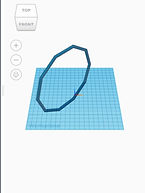_edited.jpg)
Luego de eso agregamos las variables número_hexágonos y girara_hexágonos en esta ultima variable le agregamos el bloque aritmética.
_edited.jpg)
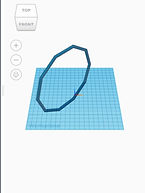_edited.jpg)
_edited.jpg)
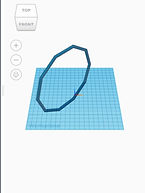_edited.jpg)
Ahora agregamos el bloque contar con en el cual pondremos la variable número_hexágono y arrastramos a su interior el primer grupo de bloques del hexágono.
_edited.jpg)
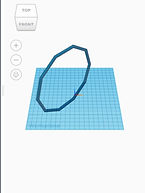_edited.jpg)
_edited.jpg)
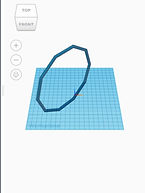_edited.jpg)
Llegados a este punto agregamos dentro del contar con el bloque girar y elegimos el eje, a ese mismo bloque agregamos el bloque de aritmética. luego de eso al final de la cadena de bloque agregamos el bloque tubo.
_edited.jpg)
_edited.jpg)
Por ultimo agregamos el bloque crear grupo y elegimos el color que deseemos y así se vería terminado.
_edited.jpg)
_edited.jpg)
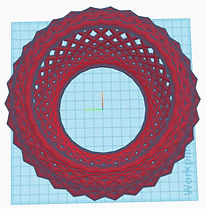_edited.jpg)